چگونه با استفاده از SnapDownloader فیلم ها را از YouTube دانلود می کنید؟
October 03, 2024 (1 year ago)
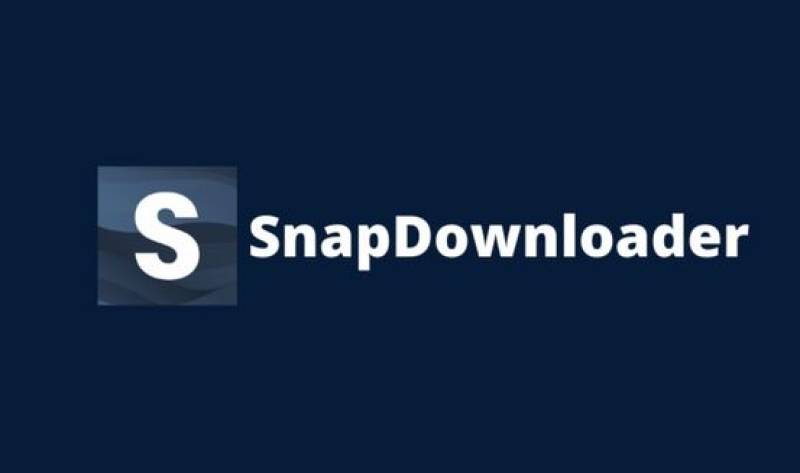
آیا می خواهید ویدیوهای YouTube را در رایانه خود ذخیره کنید؟ SnapDownloader یک ابزار عالی برای این کار است! دانلود فیلم ها را آسان می کند. در این وبلاگ با نحوه استفاده از SnapDownloader برای دریافت ویدیو از یوتیوب آشنا می شویم. قدم به قدم پیش خواهیم رفت.
SnapDownloader چیست؟
SnapDownloader یک برنامه است. این به شما کمک می کند فیلم ها را از بسیاری از وب سایت ها دانلود کنید. میتوانید از یوتیوب، فیسبوک و موارد دیگر ویدیو دریافت کنید. روی ویندوز و مک کار می کند. استفاده از آن آسان است. نیازی نیست که متخصص کامپیوتر باشید. هر کسی می تواند آن را انجام دهد!
چرا از SnapDownloader استفاده کنیم؟
دلایل زیادی برای استفاده از SnapDownloader وجود دارد:
استفاده آسان: طراحی ساده ای دارد. شما می توانید همه چیز را به سرعت پیدا کنید.
کیفیت بالا: می توانید فیلم ها را با کیفیت بالا دانلود کنید. این بدان معنی است که ویدیوها خوب به نظر می رسند.
دانلود سریع: SnapDownloader ویدیوها را به سرعت دانلود می کند. شما مجبور نخواهید بود زیاد صبر کنید.
دانلود دسته ای: می توانید چندین ویدیو را به طور همزمان دانلود کنید. این باعث صرفه جویی در وقت شما می شود.
فرمت ها: می توانید فرمت های مختلفی را انتخاب کنید. می توانید MP4، MKV، و موارد دیگر را دریافت کنید.
نحوه دریافت SnapDownloader
ابتدا باید SnapDownloader را دانلود کنید. در اینجا به این صورت است:
از وب سایت بازدید کنید: به وب سایت SnapDownloader بروید. با جستجوی «SnapDownloader» در گوگل می توانید آن را پیدا کنید.
دانلود برنامه: روی دکمه دانلود کلیک کنید. نسخه را برای رایانه خود انتخاب کنید. هم برای ویندوز و هم برای مک کار می کند.
برنامه را نصب کنید: پس از دانلود فایل را پیدا کنید. برای شروع نصب روی آن کلیک کنید. دستورالعمل های روی صفحه را دنبال کنید.
نحوه دانلود فیلم از یوتیوب
اکنون که SnapDownloader را دارید، بیایید یک ویدیو از YouTube دانلود کنیم. این مراحل ساده را دنبال کنید:
باز کردن SnapDownloader: نماد SnapDownloader را در رایانه خود پیدا کنید. روی آن کلیک کنید تا برنامه باز شود
رفتن به YouTube: مرورگر وب خود را باز کنید. به YouTube بروید و ویدیویی را که می خواهید دانلود کنید پیدا کنید.
پیوند ویدیو را کپی کنید: هنگامی که ویدیو را پیدا کردید، به نوار آدرس بالای مرورگر خود نگاه کنید. لینک ویدیو اینجاست. روی آن کلیک کنید تا لینک برجسته شود. سپس کلیک راست کرده و "Copy" را انتخاب کنید.
پیوند را در SnapDownloader قرار دهید: به SnapDownloader برگردید. کادری را مشاهده خواهید کرد که می گوید: «URL را وارد کنید». داخل این کادر کلیک کنید. راست کلیک کرده و "Paste" را انتخاب کنید. اکنون لینک ویدیو در SnapDownloader است.
انتخاب فرمت و کیفیت: پس از چسباندن لینک، SnapDownloader گزینه هایی را به شما نشان می دهد. می توانید فرمت ویدئو (مانند MP4) و کیفیت (مانند 1080p) را انتخاب کنید. کیفیت بالاتر به معنای فیلم بهتر است، اما فضای بیشتری را در رایانه شما اشغال می کند.
شروع دانلود: پس از انتخاب فرمت و کیفیت، به دنبال دکمه «دانلود» باشید. برای شروع دانلود ویدیو روی آن کلیک کنید. نوار پیشرفت را مشاهده خواهید کرد. این به شما نشان می دهد که چه مقدار از ویدیو دانلود شده است.
ویدیوی خود را پیدا کنید: هنگامی که دانلود کامل شد، SnapDownloader به شما اطلاع خواهد داد. می توانید ویدیو را در پوشه ای که برای دانلود انتخاب کرده اید پیدا کنید. اگر پوشه ای را انتخاب نکرده باشید، معمولاً به پوشه «دانلودها» شما می رود.
نکاتی برای استفاده از SnapDownloader
در اینجا چند نکته برای بهتر کردن استفاده از SnapDownloader وجود دارد:
- اتصال اینترنت خود را بررسی کنید: یک اتصال اینترنتی خوب به دانلود سریعتر فیلم ها کمک می کند. اگر اینترنت شما کند است، ممکن است بیشتر طول بکشد.
- دانلود فیلم ها به صورت انبوه: اگر ویدیوهای زیادی برای دانلود دارید، همه آنها را یکجا انجام دهید. این باعث صرفه جویی در زمان می شود.
- SnapDownloader را به روز نگه دارید: گاهی اوقات، SnapDownloader به روز رسانی می شود. این به روز رسانی ها می توانند مشکلات را برطرف کرده و ویژگی های جدیدی را اضافه کنند. اغلب بهروزرسانیها را بررسی کنید.
- از آن برای سایت های دیگر استفاده کنید: SnapDownloader فقط برای YouTube نیست. شما می توانید آن را برای بسیاری از وب سایت های دیگر نیز استفاده کنید. سعی کنید از فیس بوک یا Vimeo دانلود کنید!
بعد از دانلود چه باید کرد؟
هنگامی که ویدیوهای خود را دانلود کردید، می توانید کارهای زیادی انجام دهید:
- تماشای آفلاین: حتی زمانی که اینترنت ندارید می توانید ویدیوها را تماشا کنید. این برای سفرها یا مکانهایی که Wi-Fi ندارند عالی است.
- اشتراک گذاری با دوستان: می توانید ویدیوهای دانلود شده را با دوستان خود به اشتراک بگذارید. ویدیوهای مورد علاقه خود را بدون نیاز به اینترنت به آنها نشان دهید.
- ایجاد یک مجموعه: می توانید تمام ویدیوهای مورد علاقه خود را در یک مکان نگه دارید. به این ترتیب، شما می توانید آنها را در هر زمان تماشا کنید.
توصیه شده برای شما





